Partager un rapport
Yellowfin contient une gamme d'options pour communiquer vos résultats et analyses des données Case IQ avec le reste de votre équipe, même ceux qui n'ont pas de compte Yellowfin. En créant des diffusions, vous pouvez obtenir des mises à jour continues sur les mesures du rapport. La diffusion vous permet d'envoyer un rapport à un ou plusieurs utilisateurs, selon un planning défini et un ensemble de règles. De même, vous pouvez créer un programme de diffusion personnel et le rapport vous sera envoyé uniquement.
Pour configurer une diffusion :
- Accédez à un rapport actif (pas en mode brouillon) en double-cliquant sur un rapport sur la page Parcourir.
- Cliquez sur le bouton Diffusion.
- La fenêtre contextuelle Diffusion vous indiquera si des diffusions sont programmées pour le rapport. Pour configurer une diffusion, cliquez sur le bouton Créer nouveau. Vous pouvez choisir d'envoyer une (1) diffusion, (2) une tâche intelligente, (3) une diffusion personnelle, (4) un programme FTP. Pour envoyer une diffusion simple, cliquez sur Diffusion ou Diffusion personnelle.
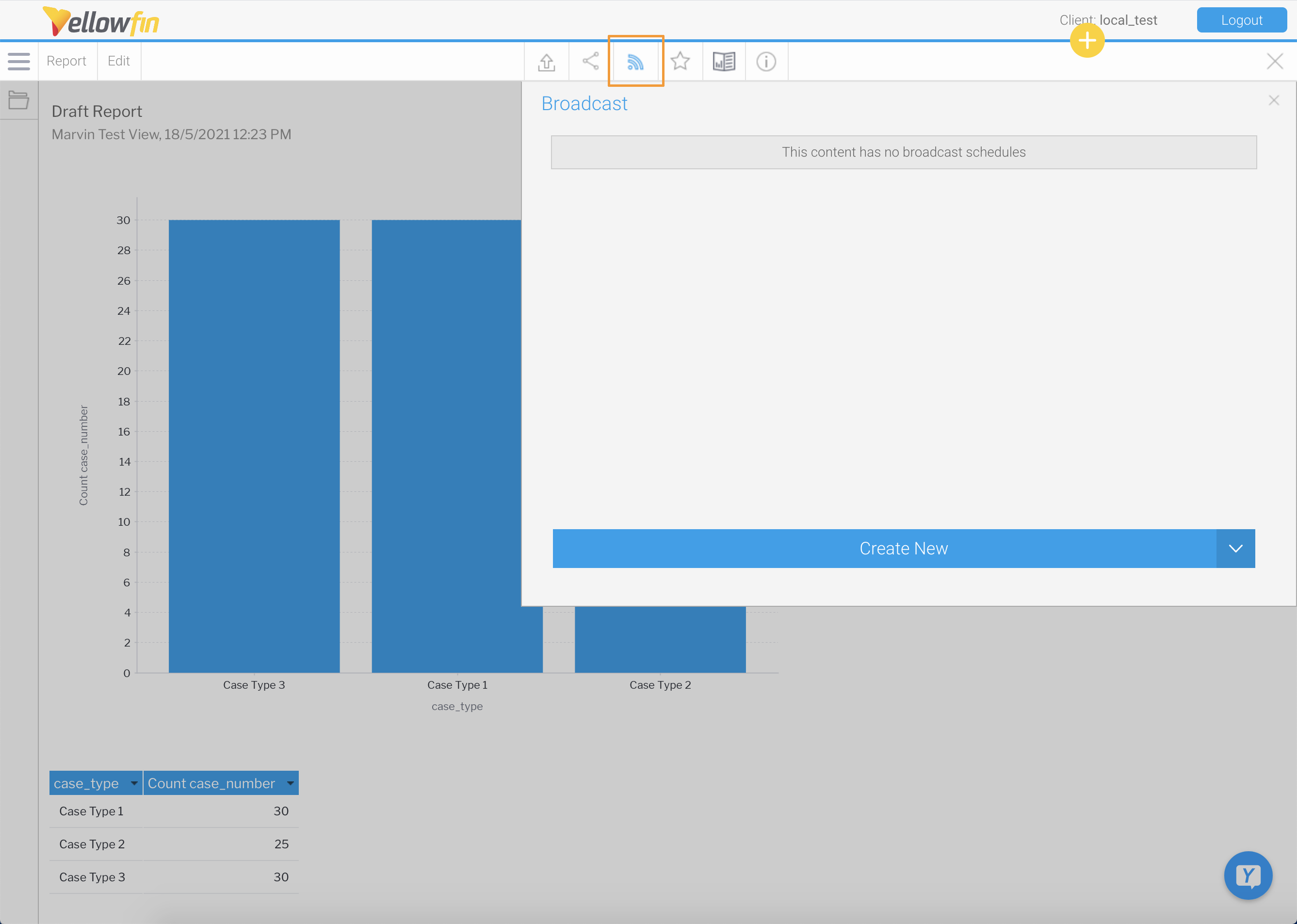
- Si vous avez cliqué sur Diffusion, sélectionnez qui doit recevoir le rapport dans la zone Destinataires. Semblable à Case IQ, vous pouvez envoyer la diffusion à un autre utilisateur Yellowfin ou à une adresse e-mail externe. Pour envoyer à un autre compte utilisateur ou groupe Yellowfin, saisissez un nom à rechercher. Tapez une adresse e-mail complète et appuyez sur Entrée ou Retour sur votre clavier pour l'envoyer à un utilisateur externe. De plus, vous pouvez créer un rapport dans Yellowfin contenant une liste d'e-mails pour les diffusions (pour en savoir plus, consultez l'article Broadcast de Yellowfin).
- Tapez le texte que le système doit utiliser comme ligne d'objet et contenu du corps de l'e-mail respectivement dans les champs Objet et Corps de l'e-mail.
- Sélectionnez le format dans lequel le rapport doit être envoyé, en choisissant parmi les options suivantes : (1) HTML, (2) PDF, (3) DocX, (4) XLSX ou (5) Lien vers le rapport.
- Si votre rapport contient des filtres, vous aurez la possibilité de sélectionner lesquels d'entre eux seront appliqués au rapport de diffusion.
- Si votre rapport utilise des filtres source, le rapport sera également filtré par le filtre source lors de son envoi dans la diffusion, en plus des filtres. Si le rapport est envoyé à une adresse e-mail externe, le destinataire héritera du filtre source de votre compte.
- Établissez un calendrier selon lequel le rapport doit être envoyé :
- Continu : envoyez la diffusion sur une fréquence définie, que vous pouvez spécifier dans la section Fréquence.
- Alerte : créez des règles lorsque le système doit envoyer la diffusion. Définissez la valeur d'un ou plusieurs champs de données pour le moment où le système doit envoyer la diffusion.
- Cliquez sur Soumettre pour finaliser la création de votre diffusion.
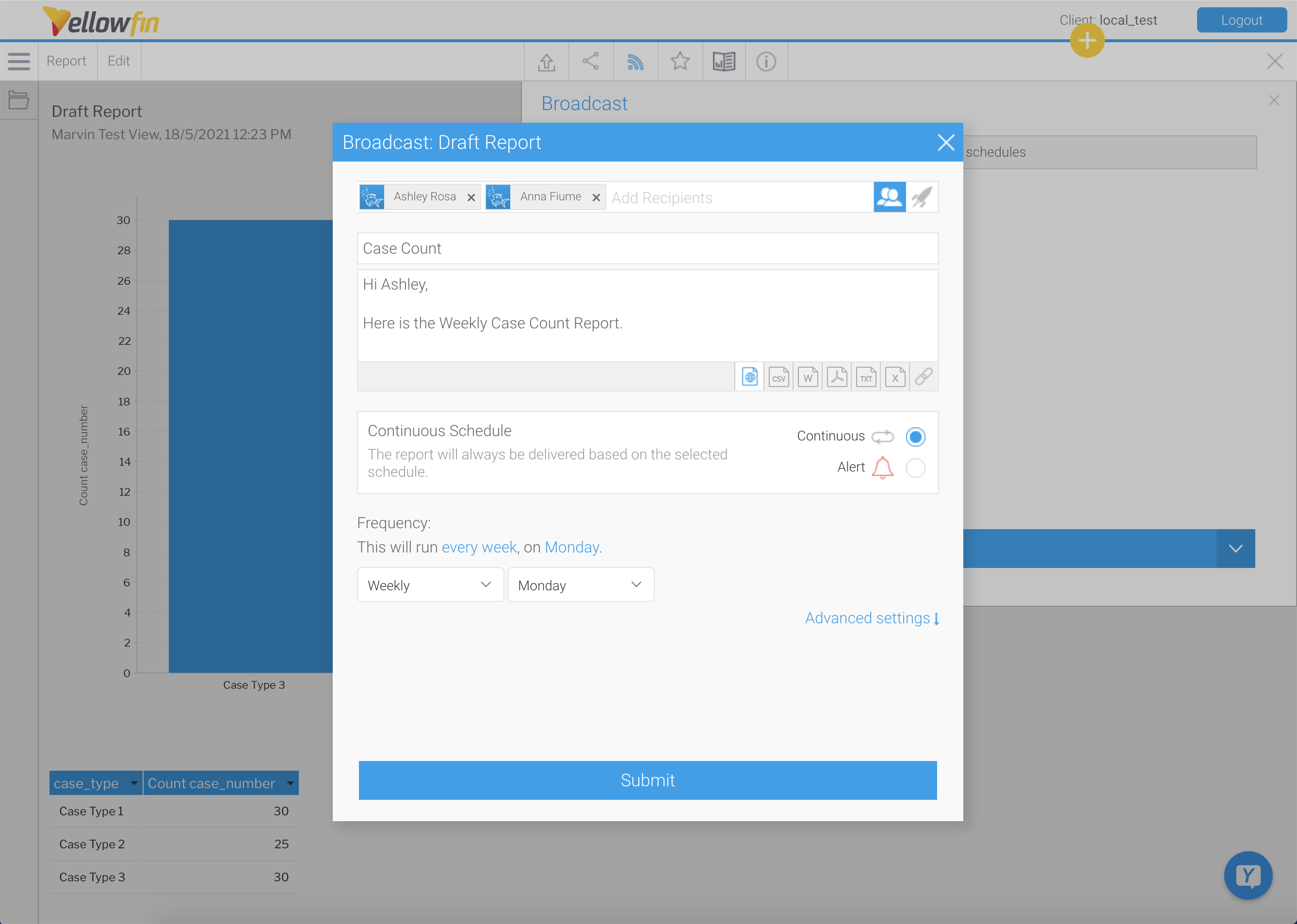
Vous souhaitez créer des tâches ou envoyer un FTP ? En savoir plus dans le wiki Yellowfin sur la création de tâches intelligentes et la planification FTP.